QTabWidget CSS样式设置
效果:
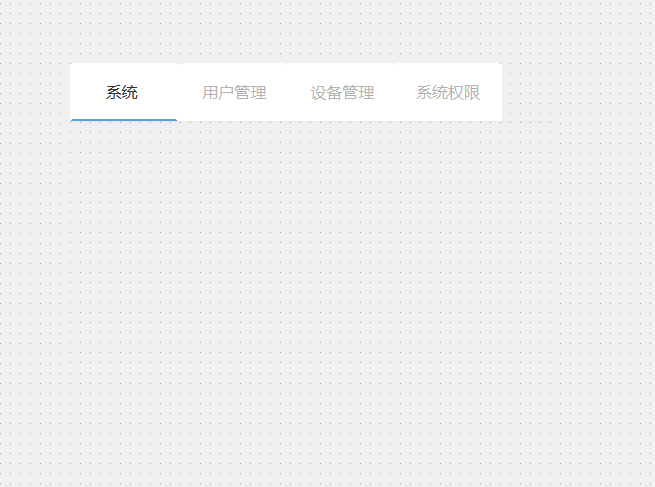
样式
/* 把显示界面向上移动 */
QTabWidget::pane {
border-top:1px solid #EAEAEA;
position:absolute;
top:-0.1px;
background-color:black;
 本文介绍了如何使用CSS对QTabWidget进行样式调整,包括设置pane的位置、颜色,以及QTabBar中tab的尺寸、字体、边框和选中状态的颜色,以实现自定义界面效果。
本文介绍了如何使用CSS对QTabWidget进行样式调整,包括设置pane的位置、颜色,以及QTabBar中tab的尺寸、字体、边框和选中状态的颜色,以实现自定义界面效果。
QTabWidget CSS样式设置
效果:
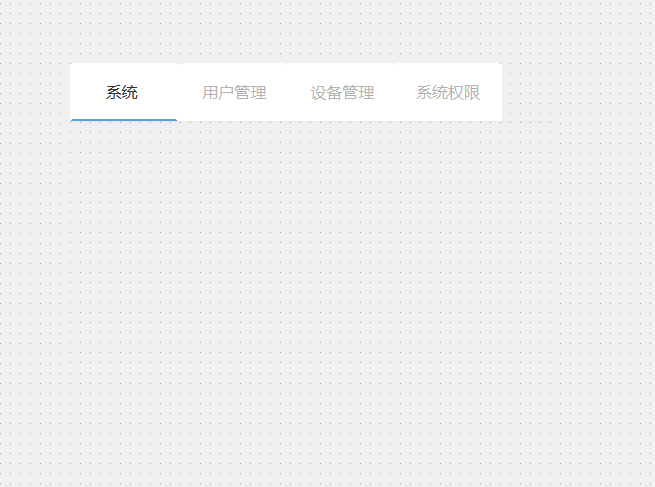
样式
/* 把显示界面向上移动 */
QTabWidget::pane {
border-top:1px solid #EAEAEA;
position:absolute;
top:-0.1px;
background-color:black;
 6300
6300
 3万+
3万+

 被折叠的 条评论
为什么被折叠?
被折叠的 条评论
为什么被折叠?


